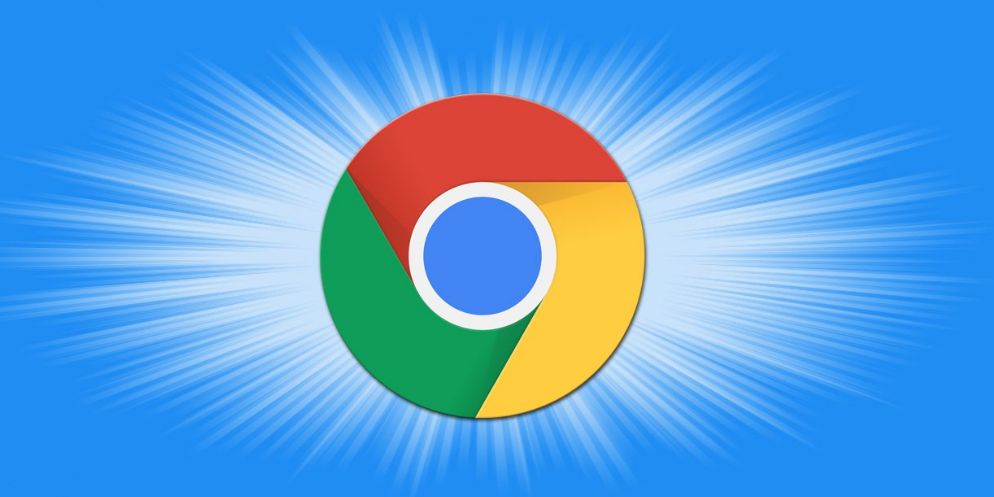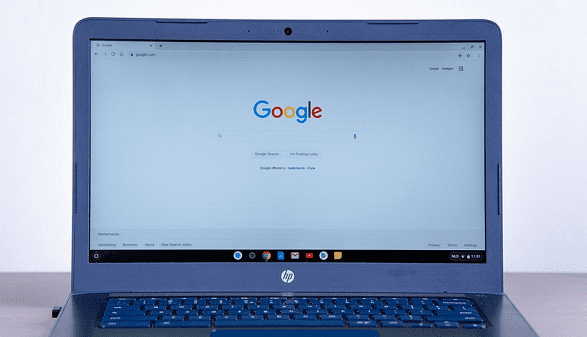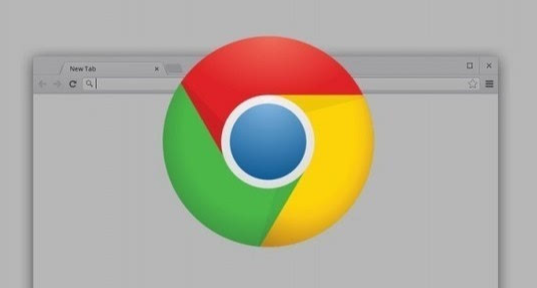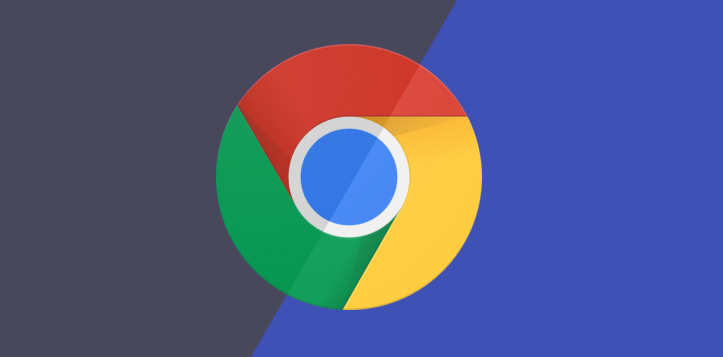详情介绍

1. 调整浏览器缩放比例:点击右上角菜单,选择“缩放”,调整为合适比例(如125%或75%),找到最佳显示效果。注意避免设置过大或过小导致模糊。
2. 修改字体渲染设置:在地址栏输入`chrome://flags/`,搜索“DirectWrite”,启用“停用DirectWrite”功能,重启浏览器后生效。此操作可改善文字边缘发虚问题。
3. 更新显卡驱动:右键点击“此电脑”,选择“管理”,在设备管理器中找到显卡设备,右键选择“更新驱动程序”,按提示完成更新后重启电脑。
4. 关闭硬件加速:进入浏览器“设置”->“高级”->“系统”,关闭“使用硬件加速模式”选项,重启浏览器后查看效果。注意可能影响视频播放性能。
5. 清除缓存和Cookie:点击浏览器右上角三个点,选择“更多工具”->“清除浏览数据”,勾选“缓存图片和文件”及“Cookies和其他站点数据”,选择“全部时间”,点击“清除数据”后重启浏览器。
6. 调整系统显示设置:Windows系统右键桌面选择“显示设置”,将缩放比例调整为100%,并检查屏幕分辨率是否为推荐值。Mac系统进入“系统偏好设置”->“显示器”,选择“默认”缩放选项。
7. 安装字体优化插件:在Chrome应用商店搜索“ClearType Font Renderer”等插件,安装后根据引导调整字体渲染参数,可增强文字清晰度。